Não é possível enviar mensagens de texto do Android? 4 correções para tentar
Publicados: 2021-03-06As mensagens de texto ainda são amplamente utilizadas, apesar da popularidade do WhatsApp e do Facebook Messenger entre outros aplicativos seguros de mensagens instantâneas.
Quando você não pode enviar mensagens de texto em seu dispositivo Android, também ficará preocupado se está perdendo mensagens que as pessoas estão enviando para você. Pior ainda, você pode estar preocupado que seu dispositivo tenha sido hackeado, mas há uma chance muito baixa de que essa seja a causa.
Vamos orientá-lo nas etapas necessárias para resolver o problema e restaurar a comunicação com seus entes queridos e colegas.
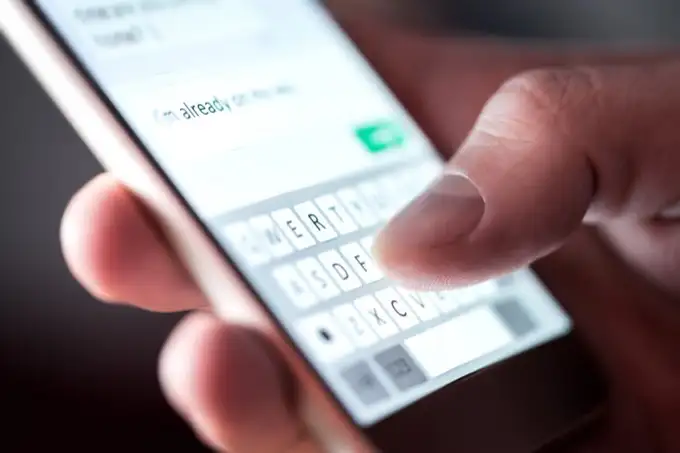
Por que não consigo enviar mensagens de texto no meu Android?
As mensagens de texto requerem três coisas: seu dispositivo, o aplicativo de mensagens e uma rede celular. Todos os três componentes podem falhar em diferentes pontos por vários motivos, como:
- Nenhum sinal.
- Tempo de antena insuficiente.
- Configurações erradas.
- A rede celular pode não enviar ou receber mensagens.
- Rede congestionada com tráfego.
- O número que você está ligando pode ser inválido ou desconectado.
- O telefone pode estar danificado.
- O modo de voo está ativado no dispositivo.
- O cartão SIM não está inserido corretamente.
- O aplicativo de mensagens pode estar com bugs ou com defeito.
- Configurações inválidas do centro de mensagens (SMSC).
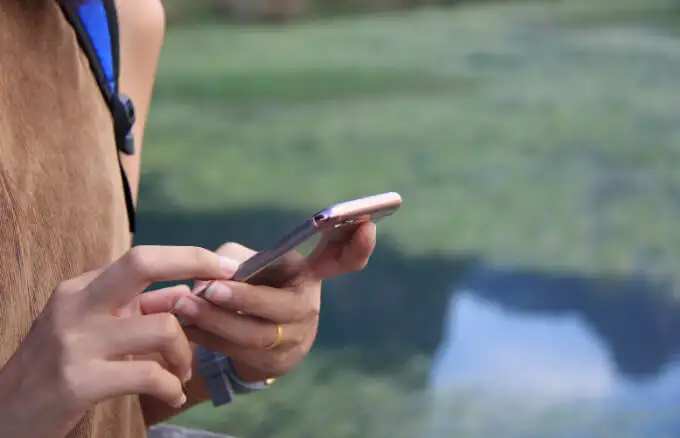
Todos esses problemas podem não ser fáceis de diagnosticar e só se revelam quando você corrige o problema. Então, vamos tentar fazer com que seu dispositivo Android envie mensagens de texto novamente.
O que fazer quando você não pode enviar mensagens de texto do Android
Estas etapas de solução de problemas devem ajudá-lo a retomar as mensagens de texto de um telefone Android.
Verificações preliminares
- Verifique se você tem tempo de antena suficiente em seu plano de telefone para enviar mensagens de texto. Você pode estar tentando enviar uma mensagem longa que requer mais tempo de antena antes de poder ser enviada.
- Verifique a recepção do seu dispositivo, pois isso pode interferir no envio ou recebimento de mensagens e chamadas do seu dispositivo. Se estiver em casa, procure um local com melhor recepção ou adquira um reforço para melhorar a recepção.
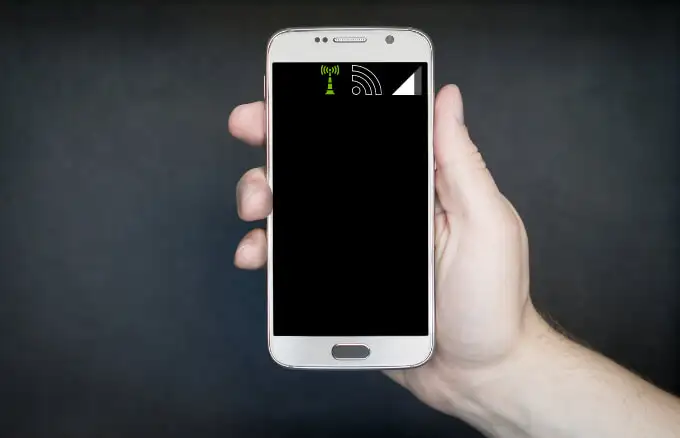
- Verifique as atualizações de status do seu provedor de celular relacionadas a problemas de rede.
- Confirme se o número de telefone para o qual você está enviando as mensagens está correto e válido. Você pode ter digitado alguns dígitos errados ou o código errado que está enviando a mensagem para um número inexistente.
- Verifique se sua operadora suporta mensagens SMS, MMS ou RCS.
- Verifique se o Mensagens é seu aplicativo de mensagens de texto padrão.
- Certifique-se de que seu cartão SIM esteja inserido corretamente na porta. Se estiver, verifique o status ou a barra de notificação do seu dispositivo para ver se a rede móvel está ativa. Se você receber a mensagem “Sem cartão SIM”, reinsira o cartão SIM e tente novamente, mas se o telefone ainda não detectar o cartão SIM, tente em outro telefone ou entre em contato com a operadora.
- Reinicie o telefone para atualizá-lo em caso de loops ou falhas intermináveis e instale as atualizações do sistema operacional necessárias ao aplicativo Mensagens.

- Desative o modo avião. Quando o Modo Avião está ativado, ele desliga todas as formas de comunicação sem fio para que você não possa fazer ou receber chamadas, ou mesmo enviar e receber mensagens de texto. Para desabilitar o Modo Avião, abra Configurações > Conexões > Modo Voo e mude para Desligado .
- Saia e reinicie o aplicativo Mensagens no seu dispositivo para resolver quaisquer problemas de gerenciamento de memória que possam estar impedindo você de enviar mensagens de texto do seu dispositivo.
- Atualize o Android para corrigir erros ou reparar problemas relacionados ao aplicativo Mensagens e tente enviar mensagens de texto novamente. Dependendo do modelo do seu dispositivo Android, você pode atualizar o sistema operacional acessando Configurações > Atualização de software e instalar as atualizações pendentes ou Configurações > Sistema > Avançado > Atualização do sistema .
- Atualize o aplicativo de mensagens para resolver quaisquer bugs ou problemas obscuros que o impeçam de enviar mensagens de texto.
1. Verifique os números bloqueados
Se você não conseguir enviar mensagens de texto para uma pessoa, pode ser que o número dela esteja bloqueado.
- Para verificar se está bloqueado, abra Contatos , toque no nome da pessoa e verifique o ícone Bloquear (círculo com uma linha diagonal) ao lado do nome ou número.
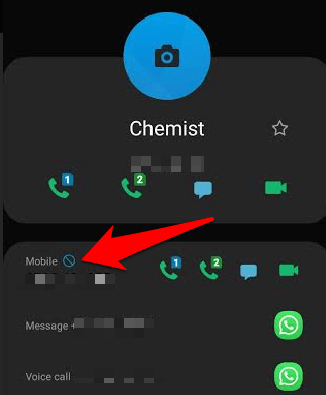
- Toque nos três pontos no canto superior direito da tela e toque em Desbloquear para começar a enviar mensagens de texto para a pessoa novamente.
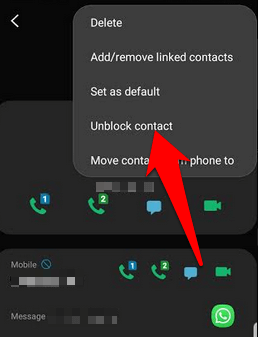
Observação : pode ser que a outra pessoa também tenha bloqueado você, o que significa que você pode enviar, mas ela não receberá sua mensagem. Além disso, alguém pode não estar respondendo a você, dando a impressão de que suas mensagens não estão sendo enviadas.

- Você pode habilitar os recibos de leitura para confirmar que alguém recebeu suas mensagens de texto. Abra Mensagens , toque nos três pontos e, em seguida, toque em Configurações > Mais configurações > Mensagens de texto e alterne a opção Relatórios de entrega para habilitar Recibos de leitura.
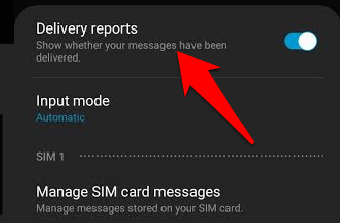
2. Limpe o cache e os dados do seu aplicativo de mensagens de texto
Limpar o cache ajuda a atualizar e remover quaisquer falhas no aplicativo Mensagens.
- Para limpar o cache, abra Configurações > Aplicativos e toque em Mensagens (ou seu aplicativo de mensagens).
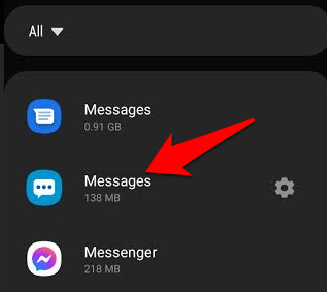
- Toque em Armazenamento .
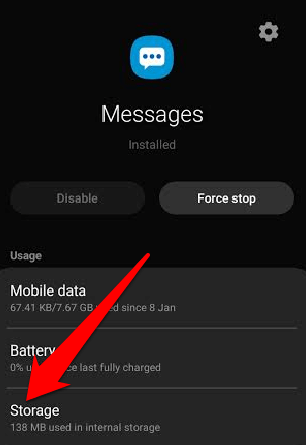
- Em seguida, toque em Limpar Cache .
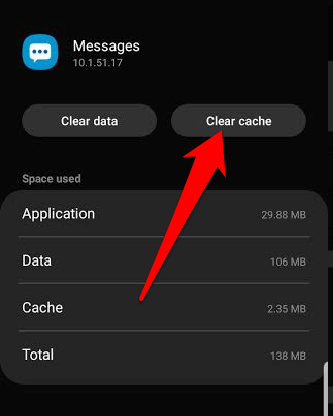
- Para limpar os dados do aplicativo, toque em Limpar dados e depois toque em OK para confirmar a ação.
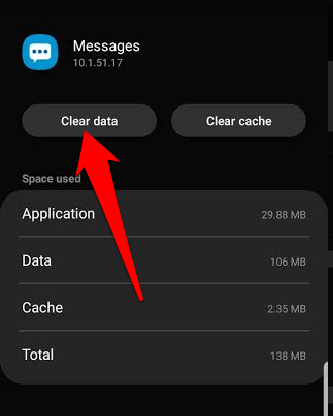
Reinicie o dispositivo e tente enviar as mensagens de texto novamente.
3. Redefinir as configurações de SMS para o padrão
Se você trocou os cartões SIM antes do problema começar, é possível que as configurações padrão de SMS tenham sido alteradas. Isso representa um desafio ao enviar mensagens de texto porque cada provedor de serviços tem preferências diferentes/únicas que permitem enviar mensagens corretamente.
- Para redefinir as configurações de SMS para o padrão, abra o aplicativo Mensagens em seu telefone e toque em Configurações .
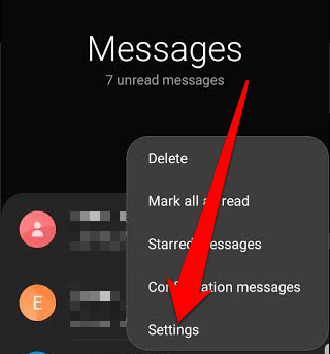
- Redefina todas as opções para o padrão, reinicie o dispositivo e tente enviar uma mensagem de texto novamente.
4. Verifique o SMSC
O número do SMSC ou do centro de mensagens é semelhante aos nomes dos pontos de acesso (APN) que você precisa para conexões de internet móvel. O SMSC é exclusivo para cada operadora de rede e ajuda você a enviar mensagens de texto.
- Para verificar o SMSC no seu dispositivo, abra o aplicativo Mensagens e toque nos três pontos no lado direito da tela para abrir as Configurações .
- Toque em Mais configurações .
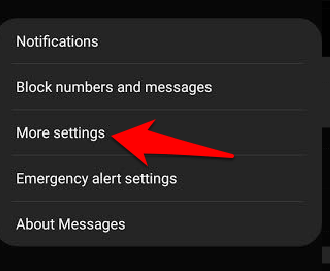
- Em seguida, toque em Mensagens de texto .
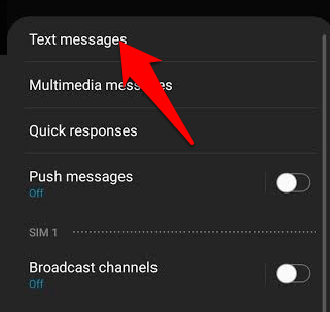
- Verifique a Central de mensagens na parte inferior para ver o número de telefone da central de mensagens da sua operadora.
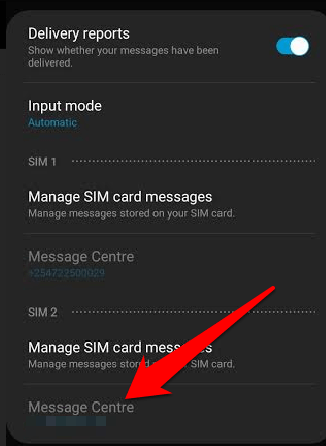
Nota : Você também pode verificar o site da operadora para comparar com o número do centro de mensagens em seu telefone. Se o seu for diferente ou estiver ausente, insira-o no campo Message Center e toque em OK para salvá-lo.
Se você ainda não conseguir enviar mensagens de texto do Android depois de tentar as correções anteriores, entre em contato com seu provedor de serviços para obter assistência.
Restaurar a comunicação com seus contatos
Se você tentou todas as verificações e correções acima e seu dispositivo Android ainda não enviar mensagens de texto, leve-o para reparo ou verifique com sua operadora de celular para obter mais assistência. Conhece algum outro truque para corrigir a incapacidade de enviar mensagens de texto do Android? Compartilhe conosco nos comentários.
